Was ist der Apple Ringtone Store und wie wird er verwendet?
Wie finden Sie jetzt die Klingeltöne Ihrer iOS-Geräte? Sind sie gut zu gebrauchen? Wenn Sie an Klingeltönen interessiert sind, möchten Sie wahrscheinlich mehr darüber erfahren Apple-Klingelton-Shop. Wenn Sie jedoch ein Benutzer sind, der irgendwie Zeit damit verbringt, Ihren Klingelton zu personalisieren, um ihn an die Persönlichkeit Ihrer Kontakte anzupassen, oder einfach nur glücklich sind, wenn Ihr Lieblingslied oder Ihre Lieblingsmelodie jedes Mal gespielt wird, wenn Sie jemand anruft, dann wird dieser Artikel sicherlich für Sie von Vorteil sein da dies hauptsächlich dieses Thema sowie mehr darüber diskutieren wird.
Es gibt mehrere Möglichkeiten, neue und personalisierte Klingeltöne für Ihre iOS-Geräte zu erhalten, aber die einfachste könnte wahrscheinlich sein, den Apple-Klingelton-Store oder den zu verwenden iTunes Store. Das erfährst du im zweiten Teil. Der erste Teil dieses Beitrags ist jedoch äußerst wichtig, da Sie herausfinden werden, was Sie daran hindern könnte, Ihre Lieblingssongs von Apple Music als Klingeltöne zu verwenden, und wie diese Hindernisse angegangen und schließlich gelöst werden können.
Lassen Sie uns jetzt gleich in den ersten Teil dieses Beitrags springen.
Artikelinhalt Teil 1. Können Sie Klingeltöne von Apple Music erhalten?Teil 2. Wie kaufe ich einen iPhone-Klingelton im iTunes Store?Teil 3. Fazit
Teil 1. Können Sie Klingeltöne von Apple Music erhalten?
Wie wir anfangs im Einführungsteil erwähnt haben, ist es für Sie am einfachsten, einen personalisierten Klingelton für Ihr Gerät aus dem Apple-Klingelton-Store oder dem iTunes Store zu erhalten. Aber was ist, wenn Sie möchten, dass ein Apple Music-Song als Klingelton Ihres Geräts verwendet wird? Kann das möglich sein?
Leider sind Apple Music-Songs geschützte Dateien. Daher können sie nicht auf jedem Gerät oder Mediaplayer aufgerufen oder nach Belieben geändert werden, es sei denn, die DRM-Schutz wird zuerst entfernt. Dies beantwortet auch Ihre Frage, ob das Abrufen von Klingeltönen von Apple Music möglich ist.
Wenn Sie zu eifrig darauf aus sind, Ihren Lieblingssong von Apple Music als Klingeltöne Ihres iOS-Geräts zu verwenden, und Sie keinen im Apple-Klingelton-Store kaufen möchten, sollten Sie nach einer professionellen App suchen, die Ihnen dabei helfen kann.
Glücklicherweise gibt es mehrere Anwendungen, mit denen Sie den DRM-Schutz der Apple Music-Songs einfach entfernen können. Sie müssen jedoch nicht im Internet nachsehen oder nach einem suchen, da wir Ihnen hier die besten empfehlen.
Sie können es einfach versuchen, dies zu verwenden TunesFun Apple Musikkonverter. Dieser professionelle Softwarekonverter kann Ihnen helfen, den Schutz der Songs zu entfernen und sogar bei der Dateitransformation zu helfen, da er viele Ausgabeformate wie MP3, AAC, FLAC und viele andere unterstützt. Mit TunesFun, es können Spielen Sie Ihre Apple Music-Songs auf Roku TV oder andere Geräte für die Offline-Wiedergabe wie Google Home, Xbox One, MP3-Player und mehr.
Sie können sicherstellen, dass die ursprüngliche Qualität der Ausgabedateien auch nach Abschluss des Konvertierungsprozesses erhalten bleibt. Darüber hinaus werden auch die ID3-Tags und die Songinformationen gespeichert. Sie müssen keine Klingeltöne mehr über den Apple Ringtone Store beziehen. Mit der schnellen Konvertierungsgeschwindigkeit, die diese App bietet, sind Sie sicher genug, da Sie auch Zeit sparen können.
Natürlich wurde diese App entwickelt, um eine Schnittstelle zu haben, die von jedem, auch von Anfängern, leicht bedient werden kann.
Natürlich wurde diese App entwickelt, um eine Schnittstelle zu haben, die von jedem, auch von Anfängern, leicht bedient werden kann. Um Sie zu führen, wenn es darum geht, dies zu verwenden TunesFun Apple Music Converter zum Konvertieren und Laden Sie die Apple Music-Songs herunter die Sie als Klingeltöne verwenden möchten, haben wir das unten beschriebene Verfahren für Sie.
Schritt 1. Holen Sie sich, um alle Installationsanforderungen zu erfüllen TunesFun Apple Musikkonverter. Sobald diese abgeschlossen sind, installieren Sie die App auf Ihrem PC.
Versuchen Sie es kostenlos Versuchen Sie es kostenlos
Schritt 2. Starten Sie es sofort. Der Hauptbildschirm zeigt Ihnen die Option, die zu verarbeitenden Apple Music-Songs hinzuzufügen. Sie können eine Reihe von Songs auswählen, die auf einmal konvertiert werden sollen, da diese App das Konvertieren von Tracks in Stapeln unterstützt.

Schritt 3. Der untere Teil des Bildschirms zeigt Ihnen alle Ausgangsparameter, die Sie nach Belieben ändern können. Das Einrichten des Ausgabeformats und des Ausgabeordners ist das Wichtigste, also stellen Sie sicher, dass Sie dies zuerst und richtig tun. Da wir die heruntergeladenen Apple Music-Songs als Klingeltöne für Ihr iOS-Gerät verwenden möchten, müssen Sie sicherstellen, dass das Ausgabeformat ein Format ist, das von iOS-Gadgets unterstützt wird.

Schritt 4. Sobald die Schaltfläche „Konvertieren“ im unteren rechten Bereich des Bildschirms angekreuzt wurde, wird die TunesFun Apple Music Converter konvertiert die Apple Music-Songs sofort in das von Ihnen gewählte Format. Neben der Konvertierung wird auch das DRM-Entfernungsverfahren von der App durchgeführt.

Schritt #5. Klicken Sie auf die Schaltfläche Fertig, um die Ausgabedateien anzuzeigen.

Fügen Sie Ihrem iPhone konvertierte Apple Music Songs hinzu
Innerhalb weniger Minuten haben Sie dann die konvertierten und DRM-freien Apple Music-Songs, die Sie als Klingeltöne auf Ihren iOS-Geräten verwenden können, ohne sie im Apple Ringtone Store zu kaufen! Damit Sie diese zu Ihrem iPhone hinzufügen können, können Sie den folgenden Schritten folgen.
Schritt 1. Sie müssen Ihr iPhone über ein USB-Kabel mit Ihrem Computer verbinden. Sie müssen Ihr iPhone entsperrt haben und die Option „Vertrauen“ drücken, wenn die Benachrichtigung auf Ihrem Bildschirm erscheint. Damit bestätigen Sie, dass Sie darauf vertrauen, dass Ihr Computer mit Ihrem iPhone-Gerät verbunden ist. Sie werden auch nach Ihrer PIN gefragt, um fortzufahren.
Schritt 2. Gehen Sie zu iTunes Ihres PCs und kreuzen Sie das Symbol Ihres Geräts an. Darunter befindet sich dieser Abschnitt „Töne“. Klicke hier.
Schritt 3. Sie müssen nun die konvertierten Apple Music s aus dem Ausgabeordner, in dem die Dateien gespeichert sind, per Drag & Drop in den Abschnitt „Töne“ ziehen, der in Schritt 2 erwähnt wurde. iTunes führt dann den Synchronisierungsprozess durch, bis die Titel auf Ihrem verfügbar sind IPhone.
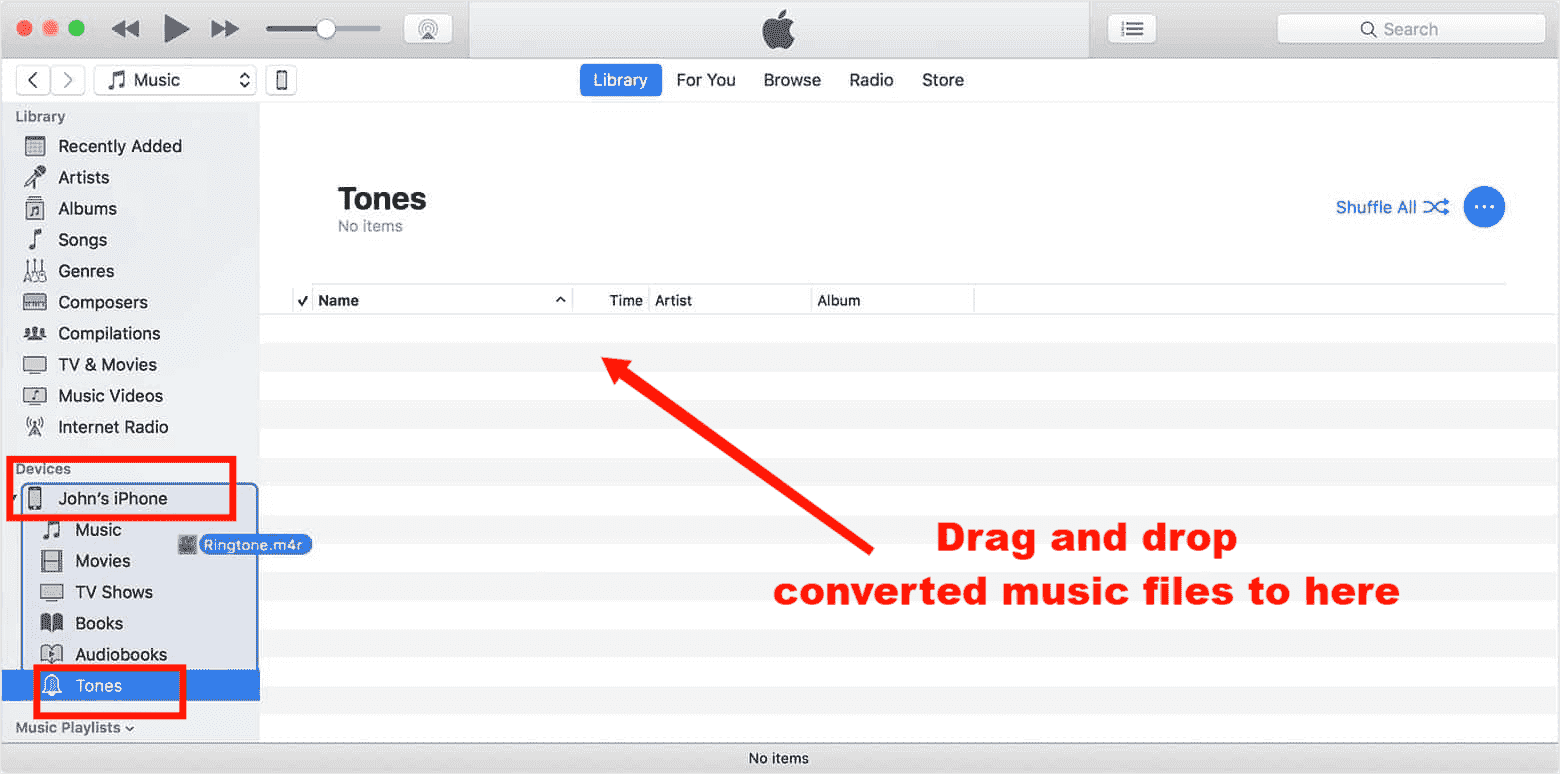
Da Sie bereits die konvertierten Songs haben, können Sie jetzt einen Klingelton auswählen, den Sie verwenden möchten, indem Sie zu „Einstellungen“, dann zu „Sounds & Haptik“, „Klingelton“ gehen und schließlich einen auswählen, den Sie verwenden möchten. Die benutzerdefinierten Klingeltöne werden der Liste hinzugefügt.
Nur für zusätzliche Informationen, falls Sie daran denken, Klingeltöne zu entfernen, können Sie Ihr Gerät einfach wieder mit der iTunes-App verbinden. Gehen Sie zurück zum Abschnitt „Auf meinem Gerät“ und dann zu „Töne“. Klicken Sie mit der rechten Maustaste auf einen Klingelton, den Sie entfernen möchten, und wählen Sie einfach die Option „Aus Bibliothek löschen“.
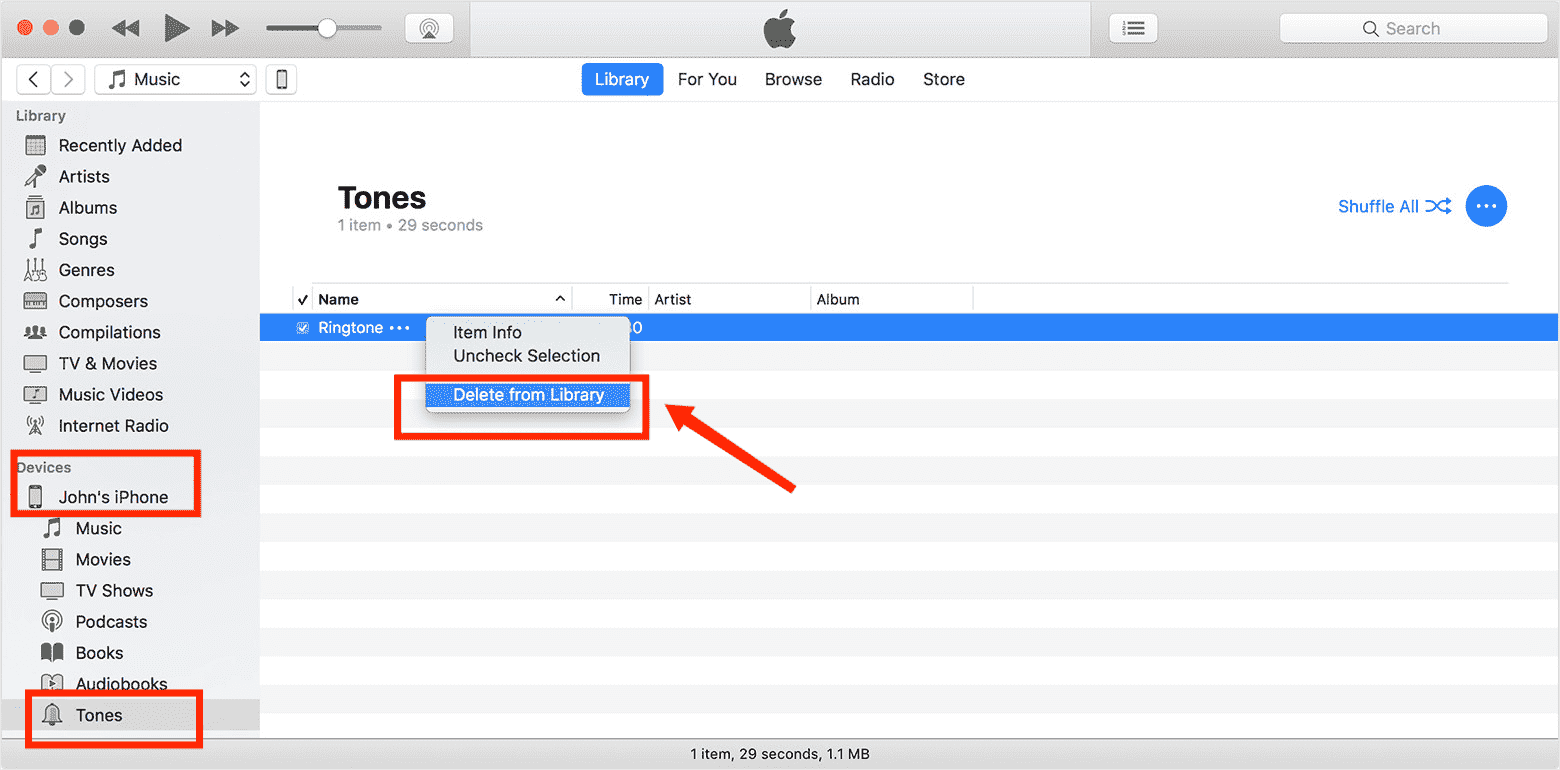
Der obige Prozess ist ziemlich einfach, oder? Lassen Sie uns nun auf die Vorgehensweise eingehen, wie Sie einen Klingelton über den Apple-Klingeltonspeicher erhalten können.
Teil 2. Wie kaufe ich einen iPhone-Klingelton im iTunes Store?
Wenn Sie gerne Artikel kaufen, können Sie auch einen Klingelton aus dem Apple-Klingelton-Store kaufen. Hier ist ein Verfahren, das Sie als Referenz befolgen können.
Schritt 1. Öffnen Sie auf Ihrem iPhone „Einstellungen“. Gehen Sie zu „Töne & Haptik“ und wählen Sie als nächstes „Klingelton“.
Schritt 2. Sie werden sehen, dass es eine Option für „Tone Store“ gibt. Tippen Sie darauf. Oder Sie haben auch die Möglichkeit, die App „iTunes Store“ zu öffnen, wenn Sie dies wünschen.
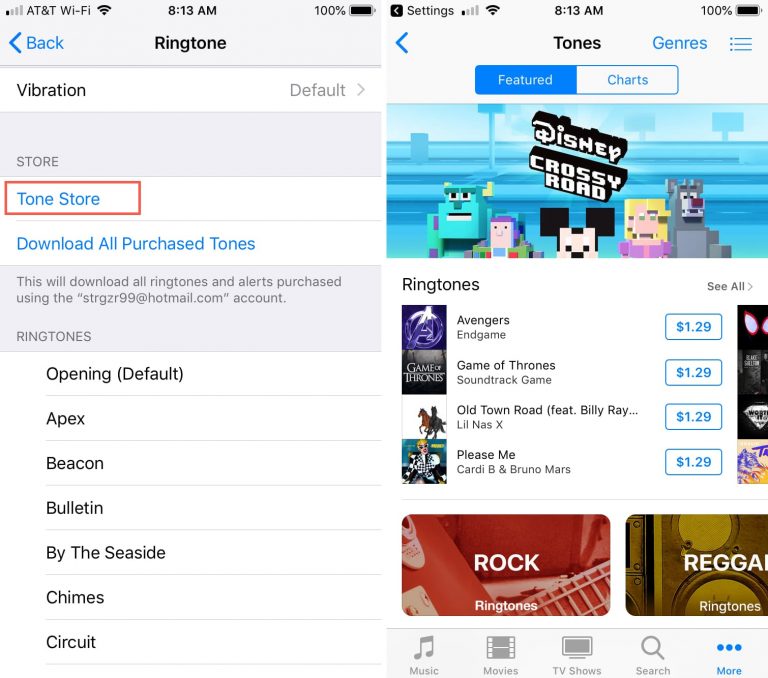
Schritt 3. Suchen Sie jetzt einfach nach einem Klingelton, den Sie gerne verwenden. Sie haben die Möglichkeit, eine Option, die Sie überprüfen möchten, in der Vorschau anzuzeigen. Wenn Sie entschieden haben, dass dies eine gute Wahl sein könnte, drücken Sie einfach auf „Preis“ des Klingeltons.
Schritt 4. Sie sehen dann eine Popup-Benachrichtigung auf Ihrem Bildschirm. Sie werden aufgefordert, aus diesen Optionen auszuwählen – „Als Standard-Klingelton festlegen“, „Als Standard-Textton festlegen“ und „Einem Kontakt zuweisen“. Wenn Sie immer noch keine auswählen können, können Sie einfach auf die Schaltfläche „Fertig“ klicken.
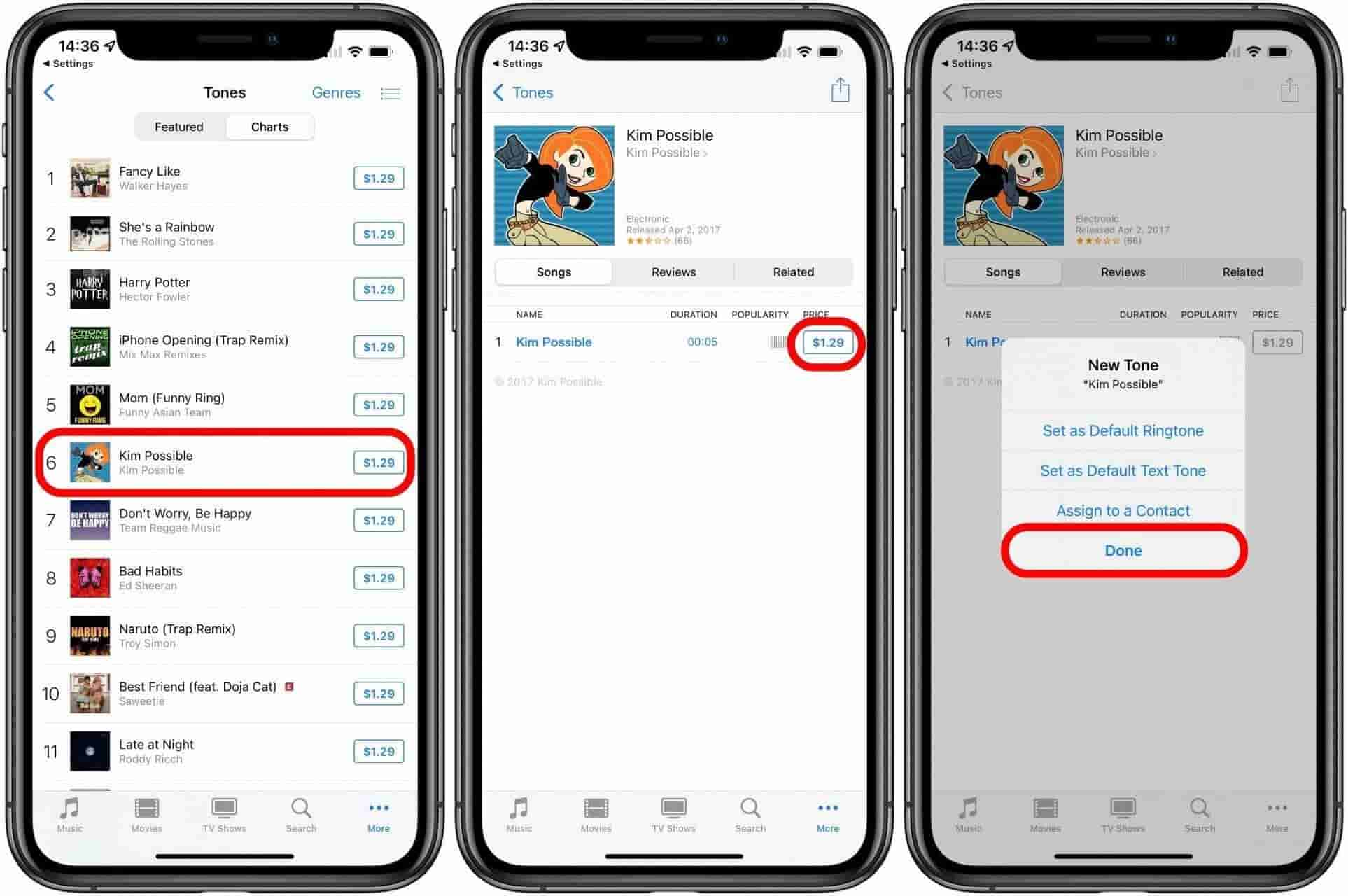
Schritt #5. Um den Kauf endgültig abzuschließen, werden Sie aufgefordert, Ihre Apple-ID-Anmeldeinformationen (sowohl Ihren Benutzernamen als auch das von Ihnen verwendete Passwort) einzugeben.
Nachdem Sie die obigen Schritte ausgeführt haben, bedeutet dies, dass Sie den Kauf eines Klingeltons im Apple-Klingelton-Store abschließen. Sie können diese in der Klingeltonliste Ihres Geräts sehen. Jetzt müssen Sie nur noch zu den „Einstellungen“ Ihres Geräts gehen, dann zu „Sounds & Haptik“ und schließlich zu „Klingelton“. Sie können jetzt nach dem heruntergeladenen Klingelton suchen und ihn entweder für Anrufe, SMS-Benachrichtigungen, Alarme und andere als Ihren Klingelton einrichten.
Teil 3. Fazit
Es ist in der Tat sehr einfach, einen Klingelton im Apple Ringtone Store zu kaufen. Sie können einfach das Verfahren verwenden, das wir im zweiten Teil vorgestellt haben, falls Sie dies versuchen möchten. Wenn Sie darüber hinaus Apple Music-Songs als Klingeltöne Ihres Geräts verwenden möchten, können Sie sich jederzeit an professionelle Apps wie die wenden TunesFun Apple Musikkonverter.
Hinterlassen Sie uns eine Nachricht